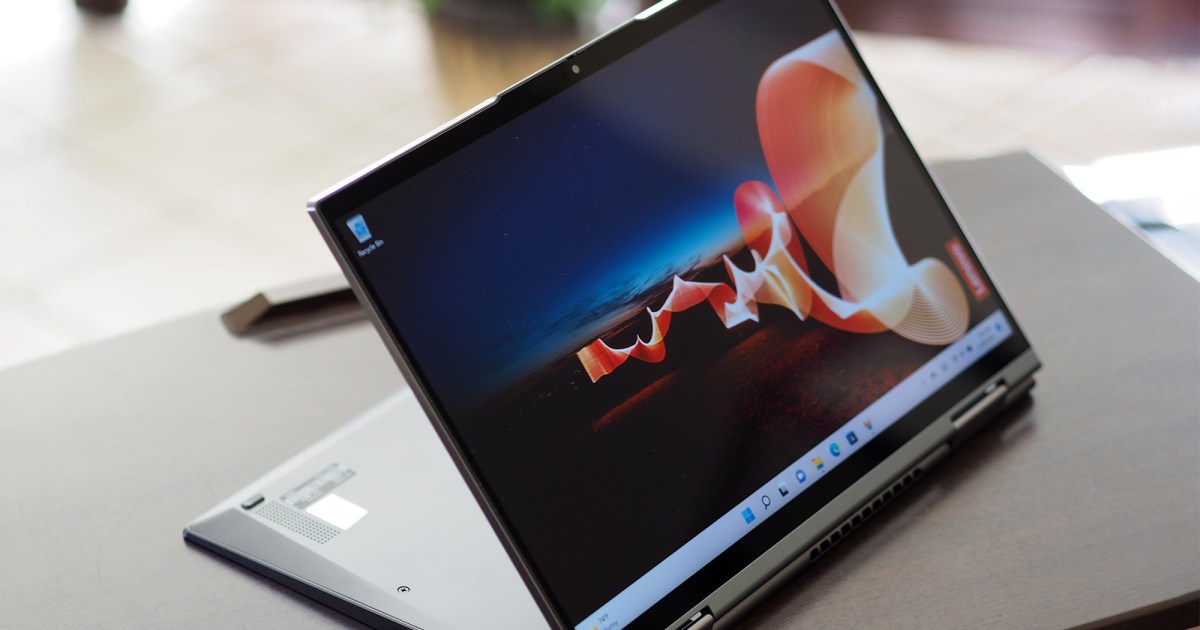Come utilizzare il nuovo pulsante di azione dell’iPhone 15 Pro per fare praticamente qualsiasi cosa
Utilizza il nuovo pulsante di azione dell'iPhone 15 Pro per fare tutto

L’evento Wonderlust di Apple ha visto la presentazione di molte novità, ma una nuova funzionalità dell’iPhone ha ricevuto tutti gli applausi quando è stata presentata ai membri della stampa nel teatro Steve Jobs. No, non sto parlando di USB-C. Sto parlando del pulsante di azione, che funge da tastierino programmabile per aprire un’applicazione, una funzione o una scorciatoia desiderata e sostituisce il vecchio cursore di avviso sopra i pulsanti del volume dell’iPhone.
Inoltre: La mia prova pratica dell’iPhone 15 Pro Max: Le 5 principali ragioni per un aggiornamento
Se “pulsante di azione” ti suona familiare, è probabilmente perché Apple ha introdotto una funzionalità simile con l’orologio Ultra l’anno scorso. Solo che questa volta, quella sull’iPhone è molto più personalizzabile e ha un’interfaccia utente per le impostazioni che è molto avanzata. Capirai tra un minuto.
Anche se il nuovo pulsante di azione è disponibile solo per i modelli più recenti dell’iPhone 15 Pro, e dovrai aspettare fino al 22 settembre per provarlo, ecco una panoramica di come funziona la funzionalità e i casi d’uso più pratici.
Come usare il pulsante di azione sull’iPhone 15 Pro
Cosa ti serve: iPhone 15 Pro o iPhone 15 Pro Max
- Recensione del tagliatore laser Xtool P2 una macchina potente per p...
- Come sincronizzare il calendario di Outlook con iPhone | ENBLE
- Come impostare lo stile successivo in LibreOffice e perché dovresti...
1. Gesti predefiniti
Prima di entrare nelle impostazioni dell’iPhone, ecco le basi del pulsante di azione.
- Per attivare la maggior parte delle funzioni, dovrai premere e tenere premuto il pulsante.
- Per impostazione predefinita, una pressione prolungata del pulsante di azione passa tra le modalità suoneria e silenziosa, proprio come faceva il vecchio cursore di avviso.
- Per ogni app, un singolo tocco del pulsante di azione attiva anche una funzione secondaria. Ad esempio, un singolo tocco mentre la fotocamera è aperta avvia lo scatto. Un singolo tocco durante la registrazione di una nota vocale fermerà la registrazione.
2. Personalizzare il pulsante di azione
Se desideri essere più creativo con il pulsante di azione, l’app Impostazioni è il posto giusto. Apri l’app e scorri verso il basso fino a trovare la scheda Pulsante di azione.
La prima cosa che noterai è quanto sia diversa l’interfaccia utente rispetto alle altre impostazioni dell’iPhone. C’è un’animazione accattivante del pulsante di azione mentre scorri tra le funzioni programmabili.
Inoltre: iPhone 15 Pro vs. iPhone 14 Pro: quale modello è meglio acquistare?
Le opzioni includono Modalità silenziosa (predefinita), Messa a fuoco, Fotocamera, Torcia, Memo vocale, Accessibilità, Scorciatoia e Traduzione (disponibile più avanti quest’anno).
Apple ti consente di associare una funzione specifica alle categorie più ampie. Ad esempio, una casella a discesa sulla schermata della fotocamera ti offre le opzioni Foto, Selfie, Video, Ritratto e Ritratto Selfie.
Ecco come appare il menu delle impostazioni del pulsante di azione.
Domande frequenti
Quali modelli di iPhone hanno il pulsante di azione?
Solo l’iPhone 15 Pro e l’iPhone 15 Pro Max hanno il nuovo pulsante di azione. I modelli precedenti, invece, hanno un cursore di avviso fisico che passa tra le modalità suoneria e silenziosa. Naturalmente, le custodie e i cover realizzati per i modelli precedenti di iPhone non si adattano alla serie di iPhone 15 Pro.
Posso associare un’app di terze parti al pulsante di azione?
Sì, grazie all’opzione Scorciatoia nel menu del pulsante di azione. Prima devi creare una scorciatoia con l’app desiderata. Poi, selezionala come sequenza da aprire quando viene attivato il pulsante di azione. Grazie alla versatilità delle scorciatoie, le possibilità di ciò che il pulsante di azione può fare sono infinite.